Wenn Sie ein Social-Media-Enthusiast sind und atemberaubende Videos überall und jederzeit ohne komplexe Software erstellen möchten,InShot Video-EditorDie Bewerbung ist die beliebte Option. Diese Anwendung bietet eine einfache Benutzeroberfläche und schnelle Bearbeitungstools, die das Erstellen von Videos einfach und unterhaltsam machen. Allerdings sollten Benutzer, die nicht wissen, wie sie ihre Rohaufnahmen mit dieser App verfeinern, diesen Artikel bis zum Ende lesen.
Dieser Artikel behandelt einen vollständigen Überblick über diese Videobearbeitungsanwendung, zusammen mit ihren Funktionen und Benutzerhandbuch. Bequemere und effizientere Alternativen werden auch für Benutzer diskutiert, die fortgeschrittenere Bearbeitungsmöglichkeiten suchen.
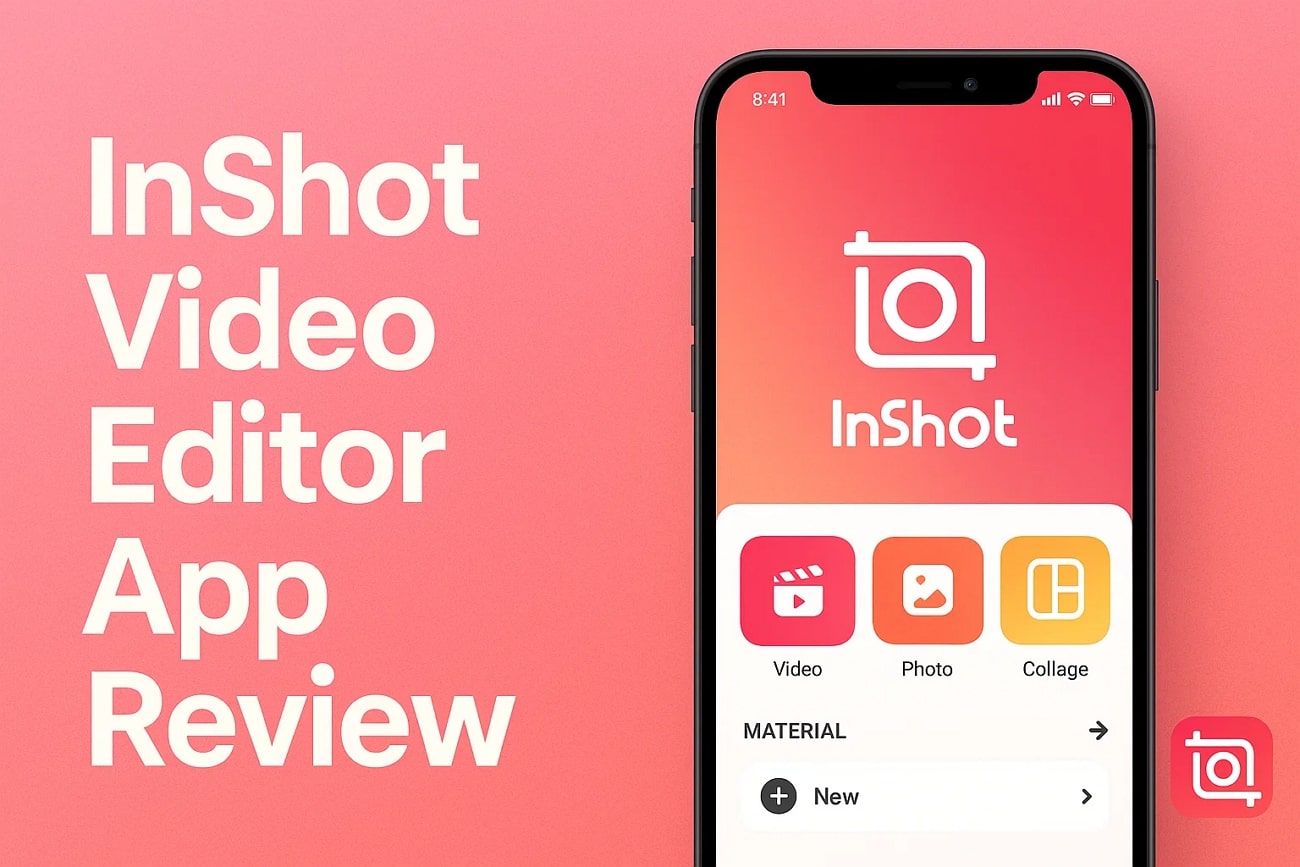
Teil 1. Was ist die InShot Video Editing App und für wen?
Dies ist eine Smartphone-App, mit der Sie Bilder und Videos bearbeiten könneniOSUndAndroidPlattform. Das Tool wurde entwickelt, um Erstellern eine einfache Benutzeroberfläche und leistungsstarke Funktionen zu bieten. InShot bietet grundlegende Bearbeitungstools wie Trimmen, Zuschneiden und Hinzufügen von Text und Effekten.
Diese Kernfunktionen machen es ideal für Social-Media-Ersteller.InShot VideobearbeitungsanwendungDie barrierefreie und umfassende Toolset eignen sich am besten für Benutzer mit den geringsten Fähigkeiten.
Zweiter Teil. So verwenden Sie den InShot Video Editor: Kernfunktionen und Workflow
Die einfache und übersichtliche Benutzeroberfläche von InShot ermöglicht es Benutzern, schöne Videos im Handumdrehen zu erstellen. Hier finden Sie einen Überblick über die Kernfunktionen, die diese Anwendung bietet:
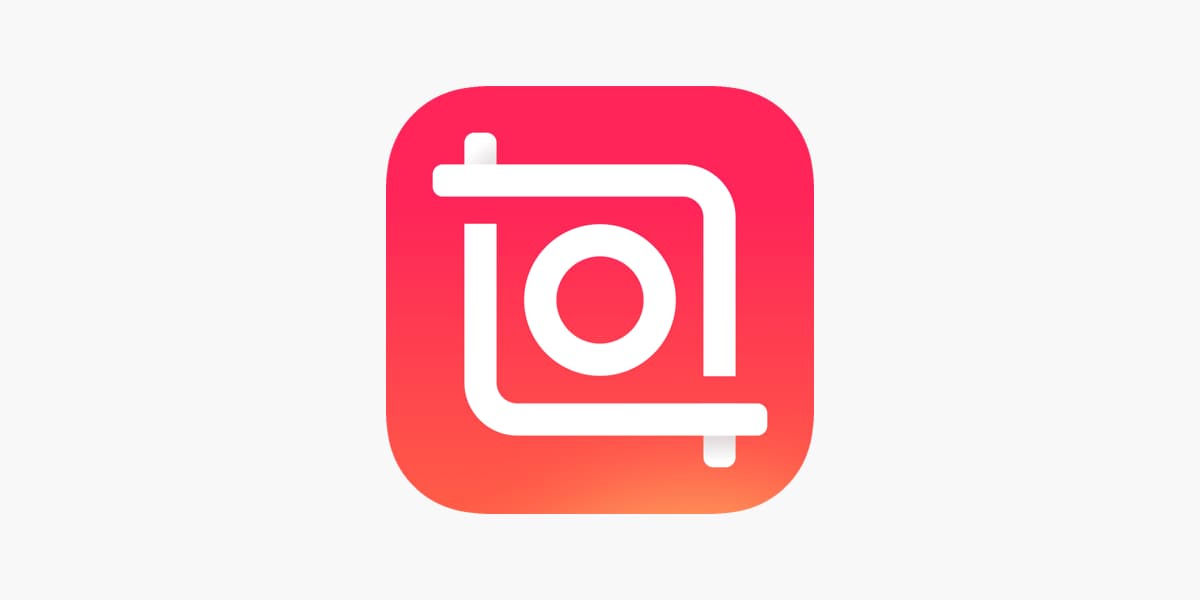
- Umkehrtes Video:Sie können ganz einfachUmkehren Sie Ihr VideoSpielen Sie von Anfang bis Ende, um einen Rewind-Effekt zu erzeugen. Die App dreht das Objektiv mit einem einzigen Klick um, ohne dass es an Qualität verliert.
- Geschwindigkeitsregelung:Der Benutzer ist in der Lage, die Geschwindigkeit präzise einzustellen, wobei sich die Geschwindigkeit allmählich ändert. Sie können die Geschwindigkeit der Zeitlupe verlangsamen und einen „Glätten“-Effekt mit einem Klick für professionelle Effekte hinzufügen.
- HD erweiterte Version:One-Touch HD Enhancement verbessert sofort Ihre visuelle Gesamtqualität. Benutzer können diese Videobearbeitungsanwendung verwenden, um die angewandten Änderungen in Echtzeit Vorschau anzuzeigen.
- AI Cut: Die InShot-Video-AppAutomatische Erkennung undEntfernen Sie den Hintergrund oder isolieren Sie ein SubjektMit fortschrittlicher künstlicher Intelligenz. Es spart Ihnen Zeit und Mühe beim manuellen Schneiden und bietet gleichzeitig hochwertige Präzision.
- Spracheffekte:Diese Funktion ermöglicht es Ihnen, lustige Sprachfilter hinzuzufügen, die das Video einzigartig klingen lassen. Sie können die Voice-Over so anpassen, dass sie dem Ton und der Stimmung Ihres Videos entspricht.
Teil III. Was sind die Vor- und Nachteile der InShot Editor App?
Nachdem wir die Kernfunktionen von InShot ausführlich besprochen haben, werfen wir einen Blick auf die Vor- und Nachteile dieser Videobearbeitungsanwendung:
- Benutzer können eine Vielzahl von Seitenverhältnis-Optionen erhalten, um die Video-Rahmen nach ihren Vorlieben anzupassen.
- InShot Editor AnwendungErmöglicht Ihnen, verschiedene Arten von Hintergründen hinzuzufügen, wie z. B. einfarbige,Unscharf, und Farbverläufe zu Ihrem Video.
- Sie können den Clip stumm schalten, indem Sie darauf klicken, um das Originalaudio aus den Medien zu entfernen.
- Wenn Sie die kostenlose Version verwenden, können Sie während der Bearbeitung auf unterbrochene Anzeigen stoßen.
- Mehrere Benutzer berichteten von Fehlern und Abstürzen komplexer Videos.
- Die Fotobearbeitungsfunktionen sind im Vergleich zu anderen Apps eingeschränkt.
Teil IV. InShot App Review: Preise, Nutzerbewertungen und Pläne
Die kostenlose Version vonInShot Video-EditorBietet eine Reihe von Foto- und Videobearbeitungsfunktionen, einschließlich grundlegender Videobearbeitung und Geschwindigkeitssteuerung. Fügen Sie Texte, Emojis, Aufkleber undMusikalischeAuch in der App kostenlos. Die kostenpflichtige Version enthält in der Regel Werbung, die entfernt werden kann, indem Sie die Pro-Version abonnieren:
Preispläne
| Planung | Preispreise |
| InShot Pro Monatlich | $4.99 |
| InShot Pro jährlich | $19.99 |
| InShot Pro Lifetime Version | $49.99/einmaliger Kauf |
Benutzerbewertungen
- iOS: 4.7/5
- Android: 4.5/5
Fünfter Teil. Auf der Suche nach einer umfassenderen, aber anfängerfreundlichen Alternative zur Videobearbeitung? Probieren Sie die Filmora-App aus
Für diejenigen, die eine umfassendere, aber anfängerfreundliche Videobearbeitungsanwendung suchen, ist die Filmora-App [iOS/Android] bietet eine leistungsstarke Lösung für Smartphone-Nutzer. Die App wurde entwickelt, um alles vom grundlegenden vlog-Trimmen bis hin zu automatischen Untertiteln bereitzustellen. Künstliche Intelligenz automatisiert den Videoerstellungsprozess und steigert die Kreativität.
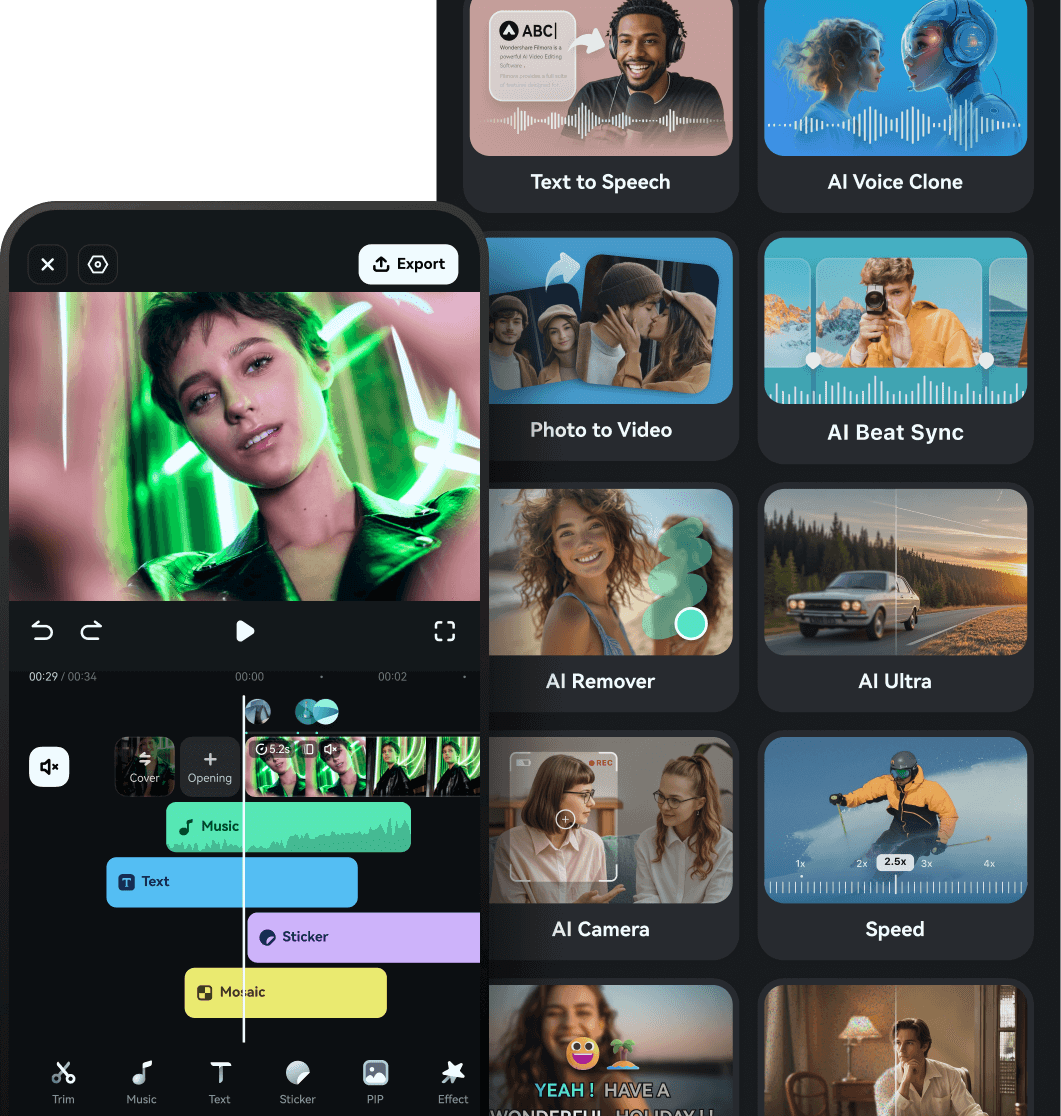
Mit folgenden FunktionenBewegungsverfolgungBenutzer können sich bewegende Elemente in einem Video verfolgen und sie durch Bilder, Text oder andere Elemente ersetzen. Darüber hinaus können Sie diese bereitgestellte Keyframe-Funktion verwenden, um die Intensität der angewendeten Features an verschiedenen Zeitstempel in Ihrem Video anzupassenInShot VideobearbeitungsanwendungAlternativ.
Kohärende Funktionalität der Filmora-App
Künstliche Intelligenz Tools in der Filmora-App
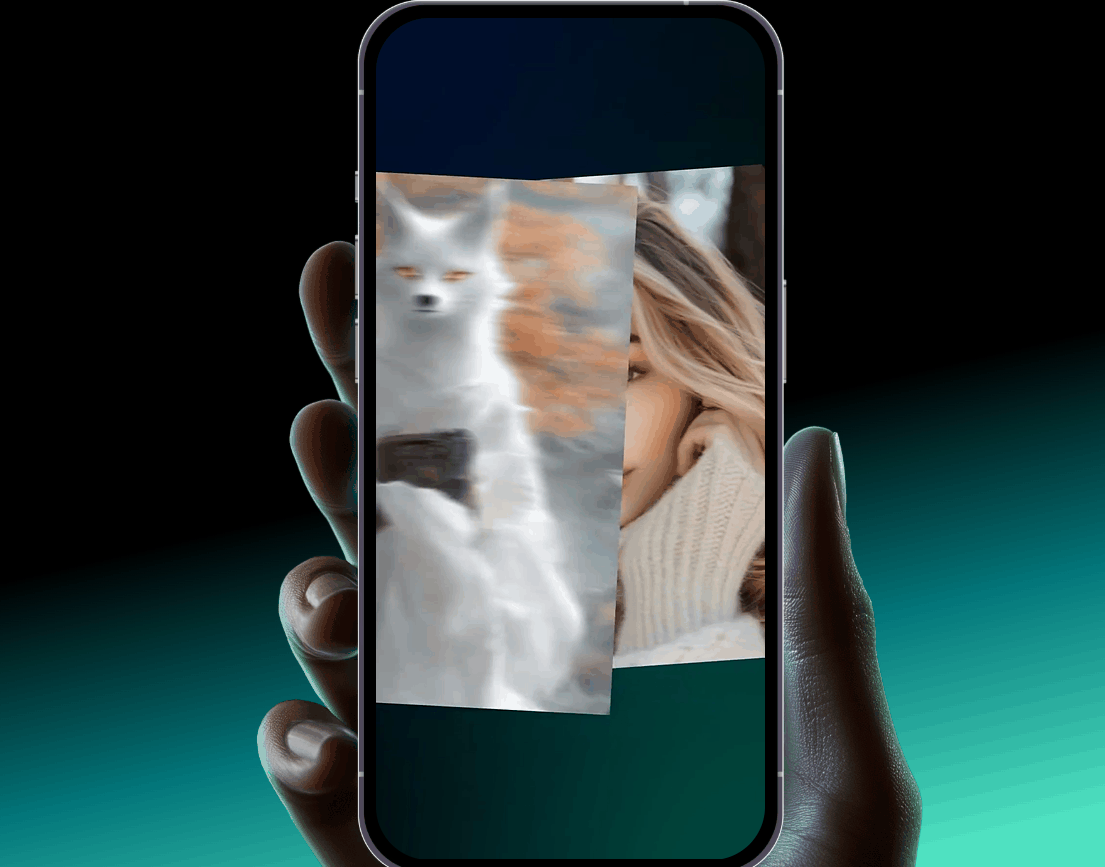
Mehrschichtige Bearbeitung in der Filmora-App
- Filmora bietet Bild-in-Bild (PiP) Funktionalität, um Bilder und Videos in Ihre visuellen Inhalte einzubetten.
- Die Unlink-Funktion trennt alle angewandten Elemente vom Video, um sie separat zu ändern.
- Der Benutzer kann das Video schneiden, indem er einfach das Ende der Videospur zieht.
- Sie können ein Wasserzeichen auf den Ergebnissen erhalten, die durch seine kostenlose Version generiert werden.
Für weitere Informationen besuchen Sie bitteKaufseiteDabei gibt es verschiedene Preispläne.
- iOS: 4.7/5
- Android: 4.5/5
Teil VI. Schritt-für-Schritt-Workflow-Vergleich: InShot vs. Filmora
Sowohl InShot als auch Filmora sind beliebte Video-Editoren, die unterschiedliche Benutzerbedürfnisse bedienen. Hier ist ein Vergleich eines Schritt-für-Schritt-Bearbeitungs-WorkflowsBewertungen für InShotUm den für Sie am besten geeigneten Bearbeitungsstil zu bestimmen, gehen Sie wie folgt vor:
| Merkmale | InShot | Filmora App |
| Materialien importieren |
|
|
| Clips schneiden und anordnen |
|
|
| Verbesserte Videos |
|
|
| Text und Grafiken hinzufügen |
|
|
| Verwenden Sie KI-Tools |
|
|
| Audiobearbeitung |
|
|
| Effekte und Übergänge |
|
|
| Exportieren und teilen |
|
|
| Plattformen |
|
|
|
Mehr zeigen
Weniger anzeigen
|
||
Schlussfolgerungen
Abschließend wird in diesem Artikel ein detaillierter Rückblick aufInShot Video-Editor-AnwendungDiese Anwendung bietet eine Vielzahl von Funktionen, und dieser Artikel bietet einen Workflow für neue Benutzer. Eine der zuverlässigsten Optionen für diejenigen, die eine breitere Palette an Funktionen suchen, ist jedoch die Filmora-App. Die Anwendung bietet Benutzern eine breite Palette von Funktionen, um ihr visuelles Gesamterlebnis zu verbessern.


